Chrome Enterprise Upgrade の試用を設定する
Chrome Enterprise Upgrade を利用すれば、管理コンソールで ChromeOS デバイスを簡単かつ安全に管理することができます。
Chrome Enterprise Upgrade の 30 日間無料試用にご登録いただくと、組織内の既存の ChromeOS デバイスを最大 50 台登録できます。
始める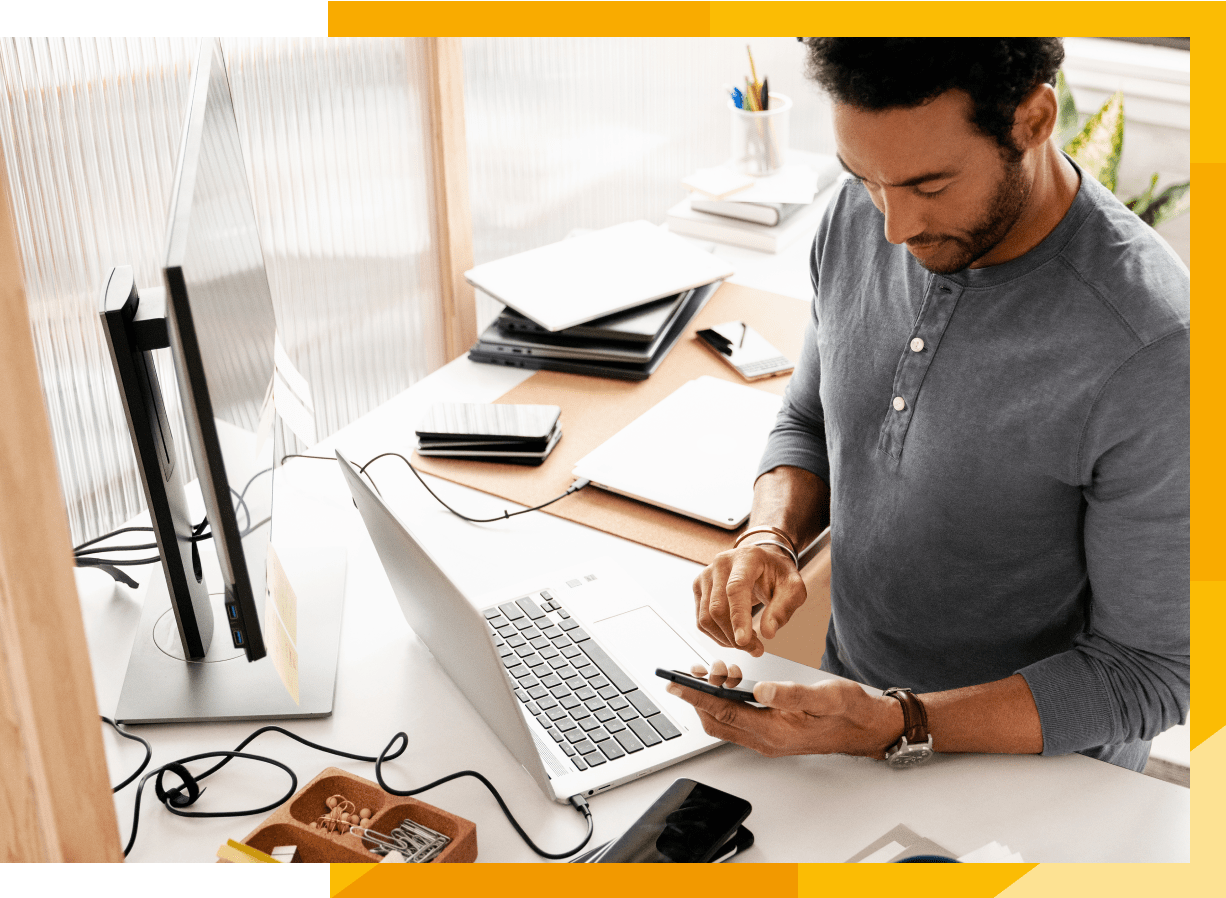
プロセスは簡単です

2. ビジネス用メールアドレスを確認する

3. Google 管理コンソールにログインし、デバイスの管理を開始する

4. 30 日間の試用期間後に Google 管理コンソールまたはパートナーを通じて Chrome Enterprise Upgrade を購入する
デバイスを購入する必要がある場合は、Google のセールスチームにご連絡ください。すでにデバイスをお持ちで、Chrome Enterprise デバイスまたは Chrome Enterprise Upgrade の有効化をご希望の場合は、下の [使ってみる] ボタンをクリックします。
さあ始めましょう
Google 管理コンソールでは、ChromeOS デバイスを管理し、ユーザーのポリシーを設定できます。Google Workspace などの他のサービスで Google 管理コンソールにすでにアクセスしている場合は、管理コンソール(こちら)から直接、Chrome Enterprise Upgrade の試用を開始してください。
始めるChrome Enterprise Upgrade を利用すれば、デバイスを簡単かつ安全に管理することができます。
24 時間年中無休の IT 管理者向けサポート
Google の推奨事項に基づいて事前に設定されたポリシーを使用し、構成とデプロイを簡単に行う
クラウドベースのコンソールを使用してリモートで管理
500 以上の高度なセキュリティ機能、アップデート、アプリ、ブラウザ、拡張機能、ユーザー ポリシー
イメージ作成デバイスなしでアプリや拡張機能をデプロイ
30 日間の無料試用、登録デバイス数は 50 台まで
